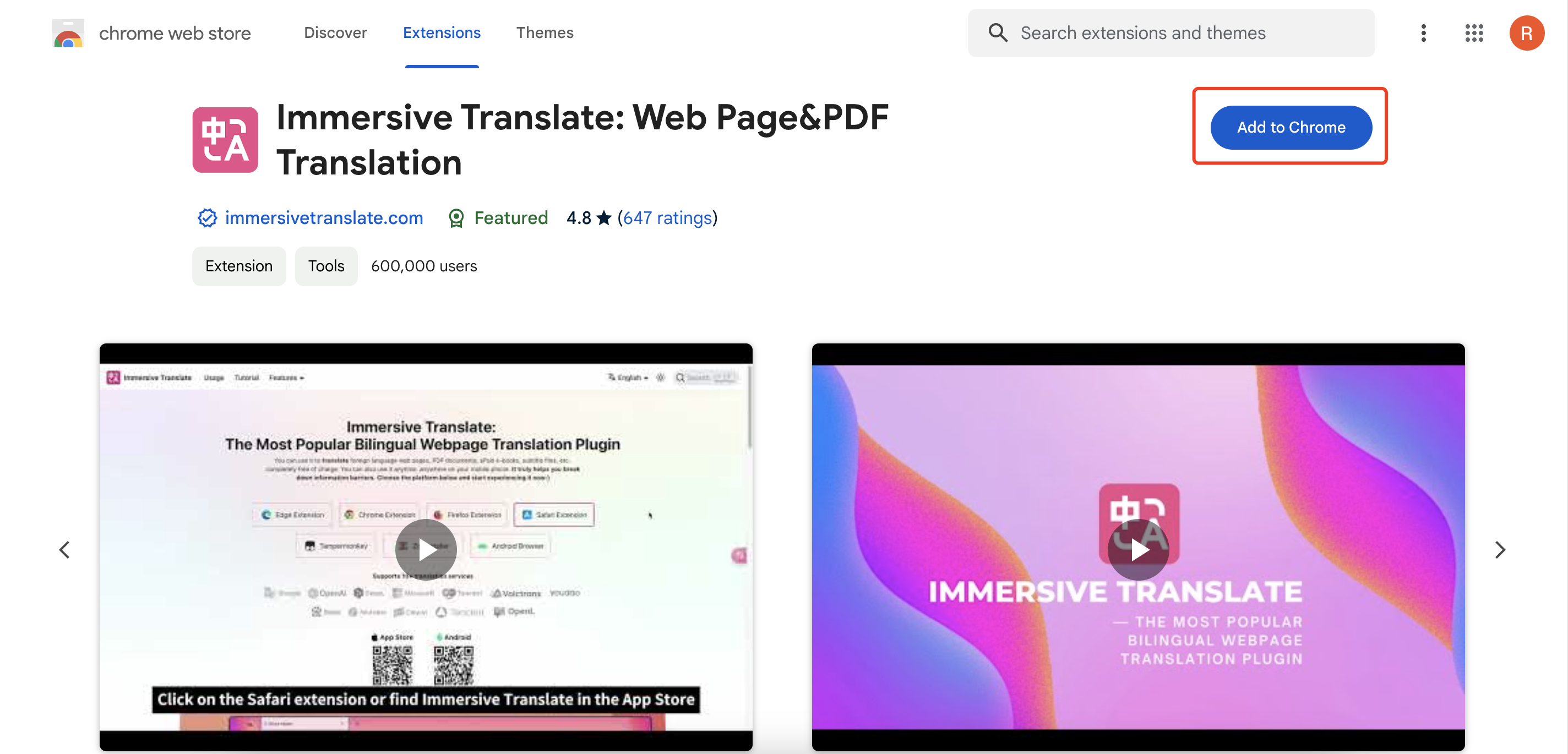沉浸式翻译插件,一键翻译网页和PDF文件的神器插件
- 其它
- 2024-10-28
- 2128热度
- 0评论
一、前言
最近要查阅一些AIGC 的技术发展和应用的资料。
对于非英语母语者来说,纯英语阅读确实存在一定难度。
在阅读过程中,频繁地拷贝和粘贴文本到翻译工具中不仅麻烦,而且打断了阅读的连贯性。
如果使用Chrome 浏览器自带的翻译,则有只能看到中文,想看原文中的英文表述,我还得切换回全英文,这一来一回,实在是麻烦。
这么看来,语言障碍变成了我获取信息和知识的主要障碍之一。
理想情况下,我希望能够实现边看边翻译,让阅读体验更加流畅。
而且,英文材料的形态多种多样,包括网页、PDF文档、视频网站等。
我希望找到一款翻译工具应该能够支持所有这些不同的载体,让我无论在何种格式的学习材料上都能获得翻译支持。
对于 PDF 形态的英文论文,一次是肯定看不完了,那么,我还想这,如果能将翻译结果保存成新的文件,这样我在下次查看时就不需要再等待翻译过程,可以直接访问已翻译的内容,节省时间并提高效率。
经过简单的搜索与查找。我找到了这样的一款沉浸式翻译神器,做个备忘,也安利给大家。
这里可能有人会有疑问,浏览器一般自带翻译,为什么还要使用这个插件? 一张思维导图来说明一下 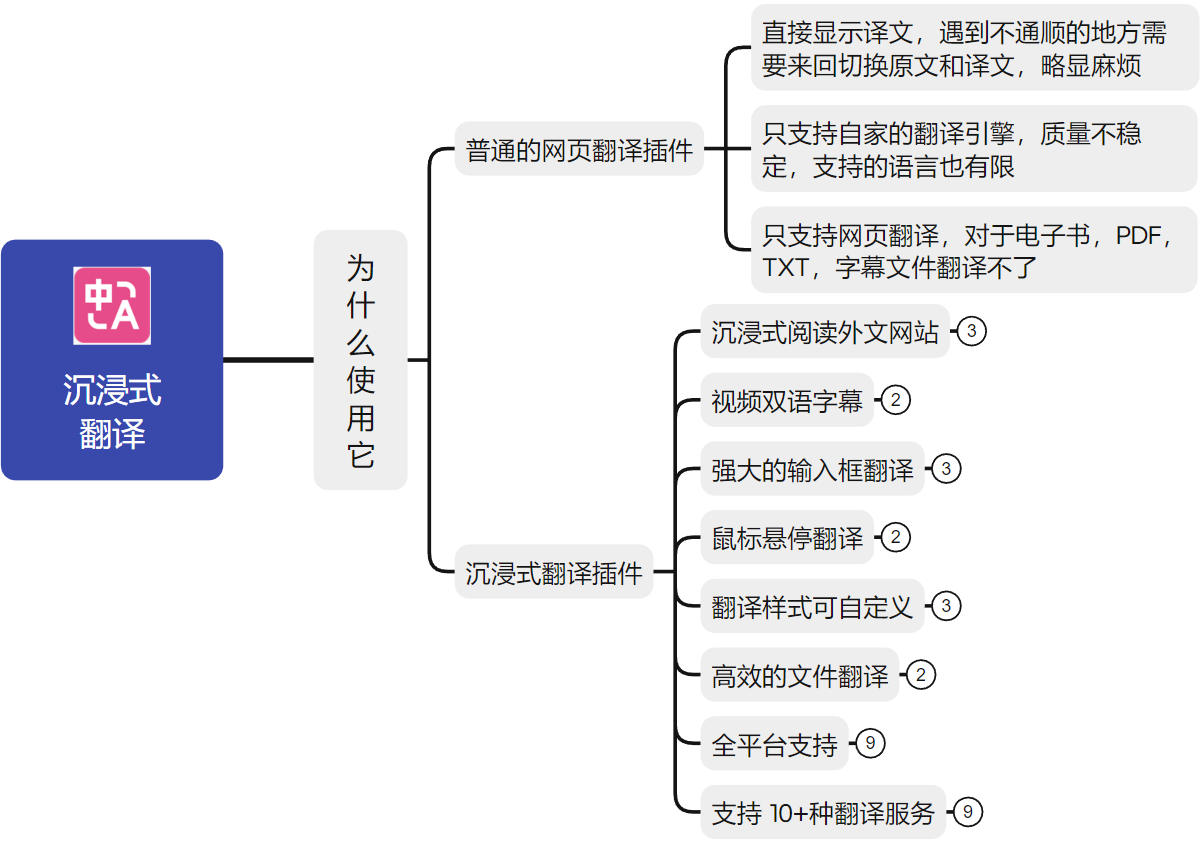
二、Immersive Translate简介
Immersive Translate是一个高度评价的双语翻译网站扩展工具,它允许用户完全免费地翻译外语网站、PDF文档、EPUB电子书,并为视频生成双语字幕。 官网地址:https://immersivetranslate.com/
三、核心功能
3.1 双语网页翻译
Immersive Translate集成了超过10个顶级翻译引擎,包括DeepL、OpenAI和Google Translate,使用户能够享受双语网页阅读体验,有效获取信息。
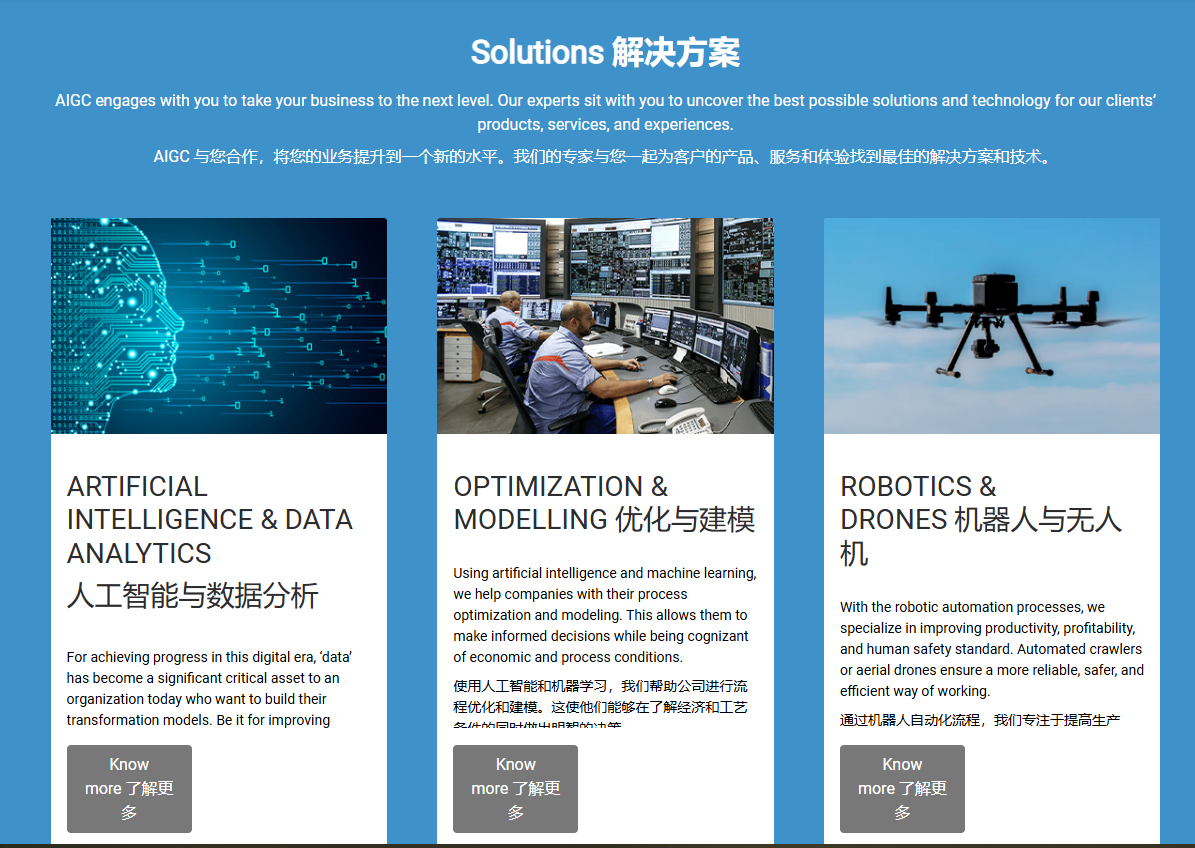
3.2 视频双语字幕
Immersive Translate是首个支持超过50个主流外语视频网站的双语实时字幕功能。通过双语字幕,用户可以完全理解视频内容,同时在观看过程中自然学习外语。
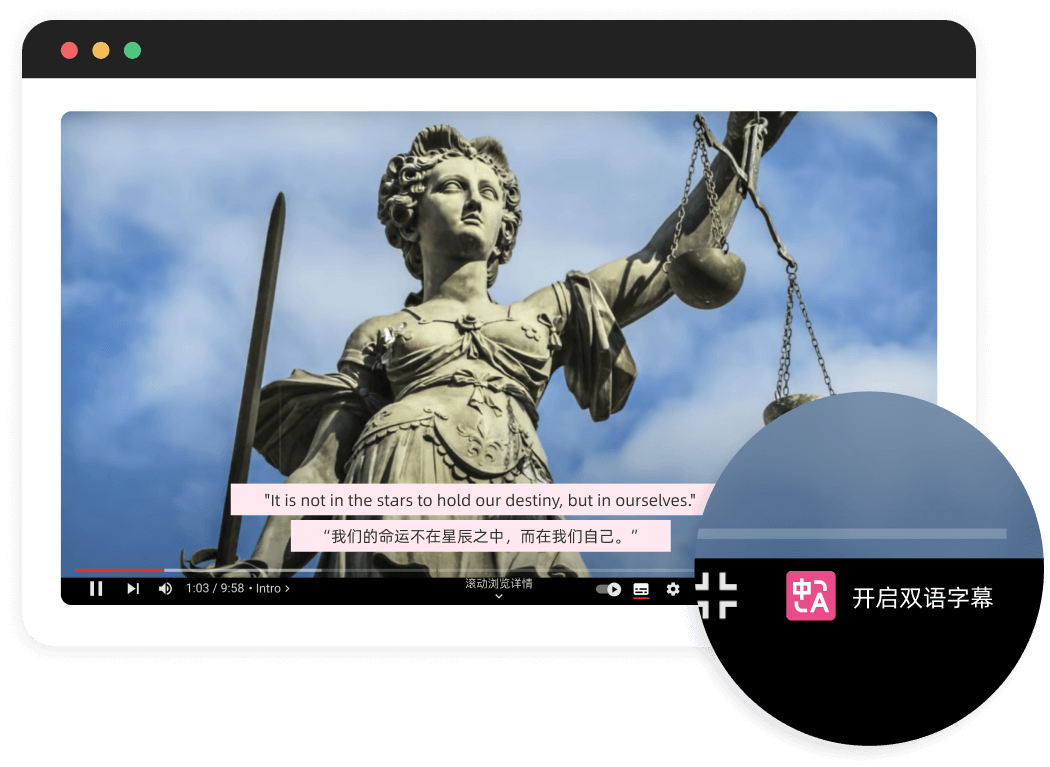
3.3 PDF对比翻译
Immersive Translate创新性地在浏览器插件中引入了免费的PDF文档对比翻译功能,无论是阅读外国学术论文还是处理多语言商务文件,都能一键获得高质量的翻译结果。
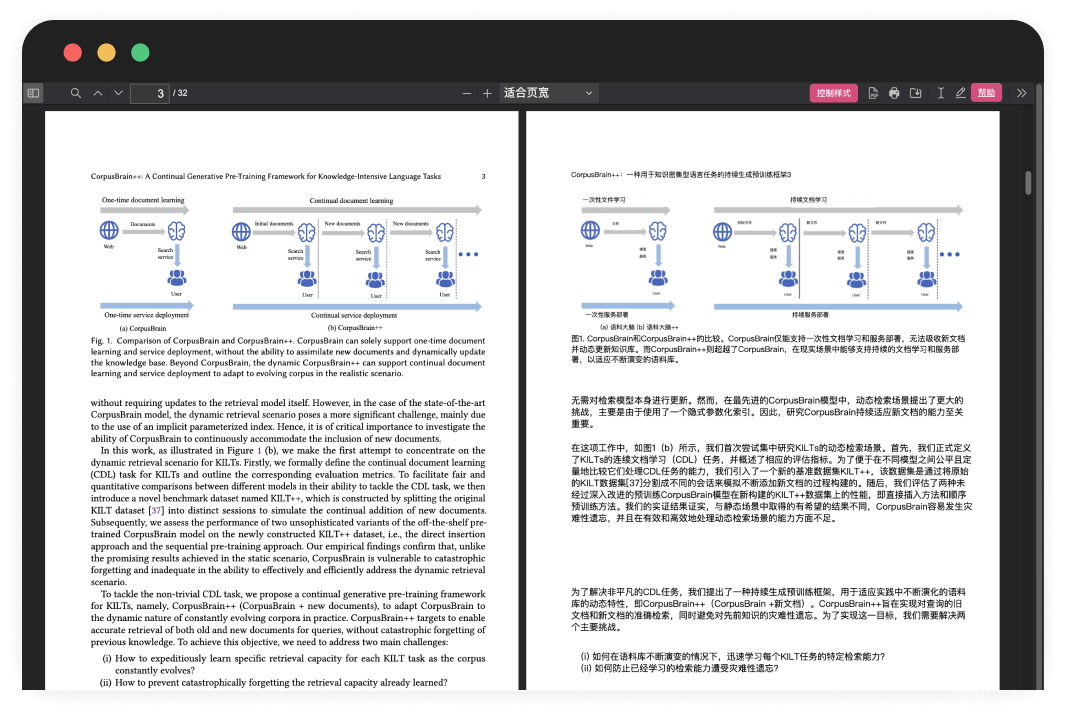
3.4 PDF PRO
Immersive Translate的AI驱动PDF翻译专为处理最复杂的PDF文件而设计,无论是充满专业术语的学术论文,还是包含复杂表格和图像的各种文档,都能确保高效准确的解析。
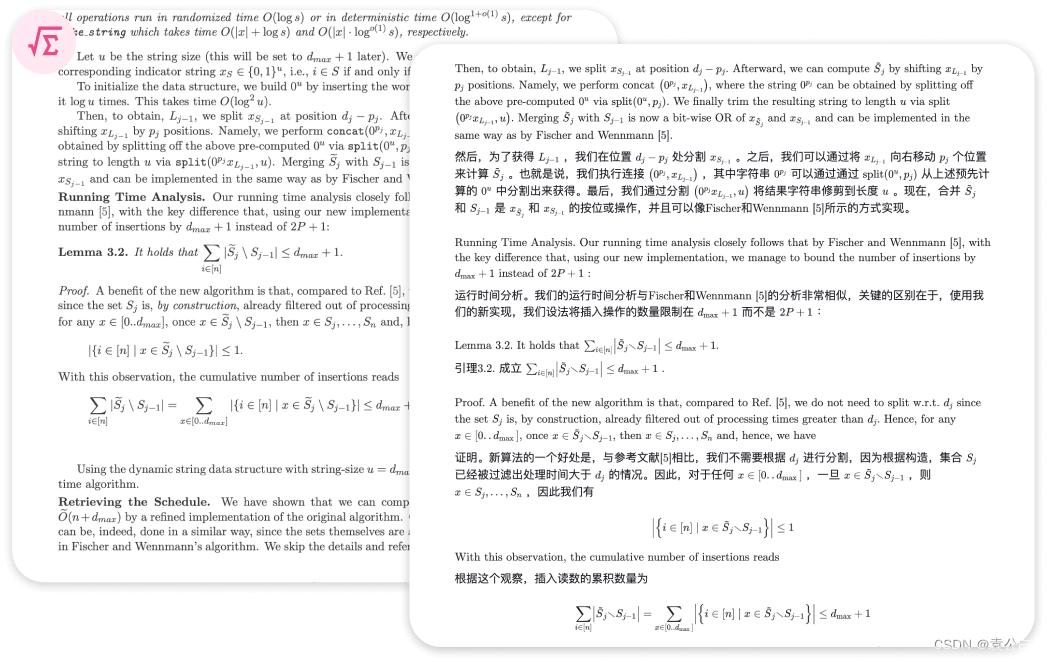
3.5 EPUB双语翻译
使用Immersive Translate,创建双语EPUB电子书变得前所未有地简单。一键电子书创建功能可以立即将外语电子书转换为优雅的双语版本,让用户在各种电子阅读器上享受沉浸式阅读体验。
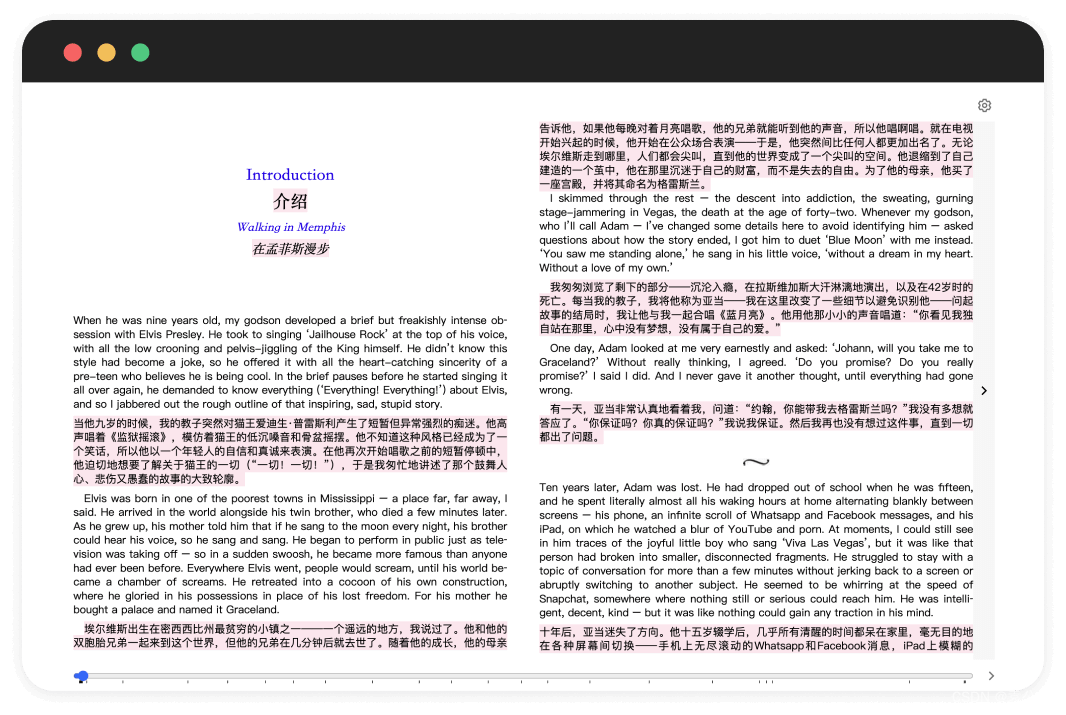
3.6 鼠标悬停翻译
Immersive Translate带来了另一种革命性的交互创新——鼠标悬停翻译。只需将鼠标悬停在任何段落上并按下预设的快捷键(如Ctrl),当前段落的翻译将立即出现在段落之后。
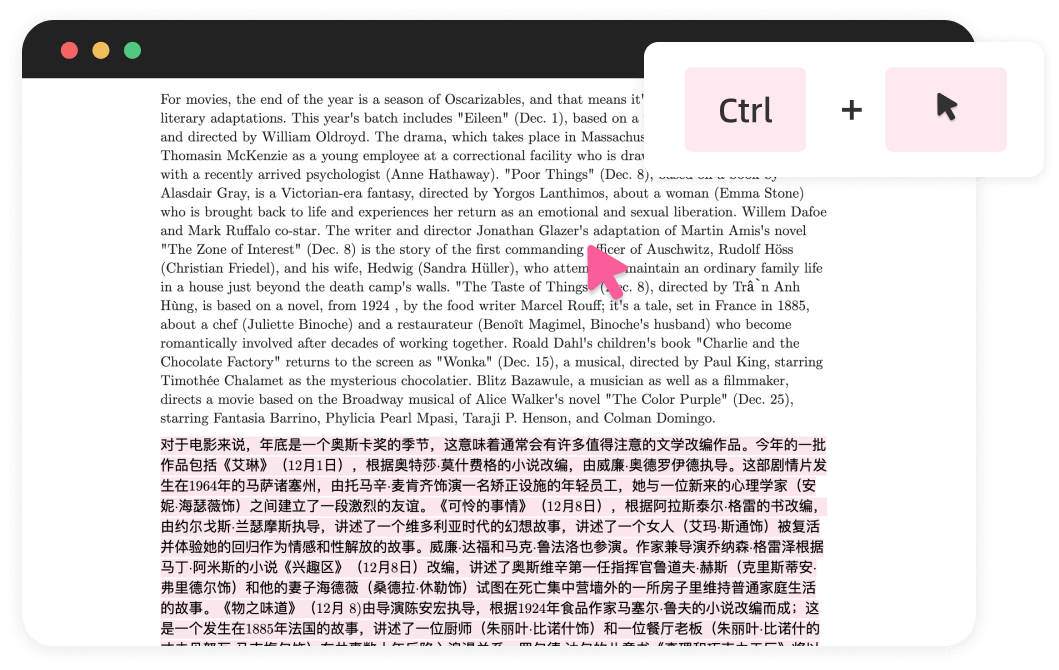
3.7 输入框翻译
在任何输入框中直接输入文本(如"hello world"),快速按空格键三次,文本将被翻译成目标语言(默认为英语,可定制)。这种创新的交互模式适用于搜索、写作、对话等页面,让用户能够立即完成翻译,无需切换。
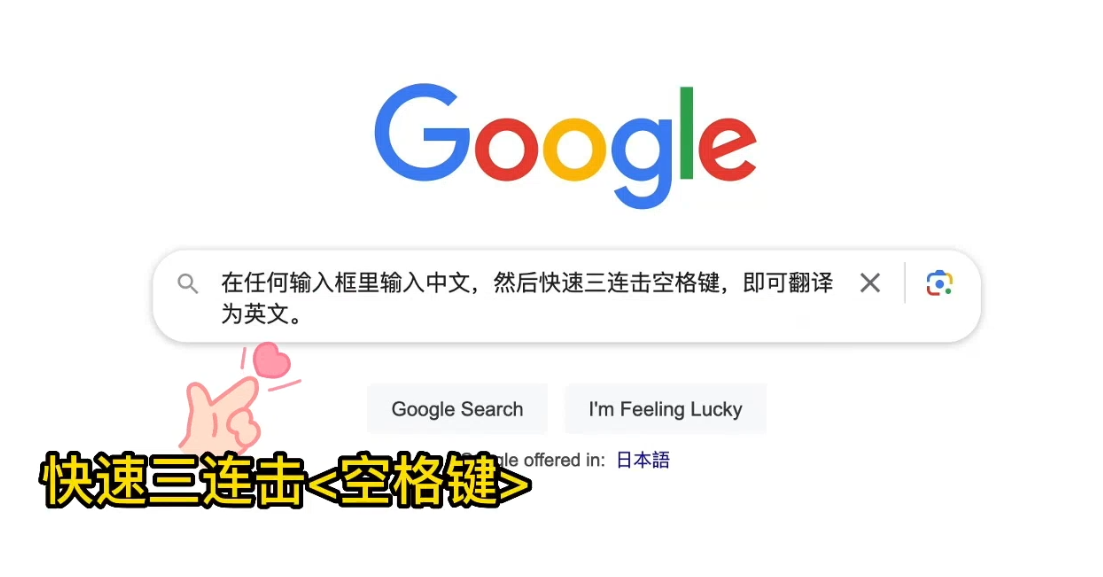
四、安装使用教程
4.1 安装
-
进入沉浸式翻译的官网
https://immersivetranslate.com/,按照你的浏览器类型选择点击。由于沉浸式翻译支持市面上大多数浏览器,以下我以常见的谷歌Chrome进行示例;
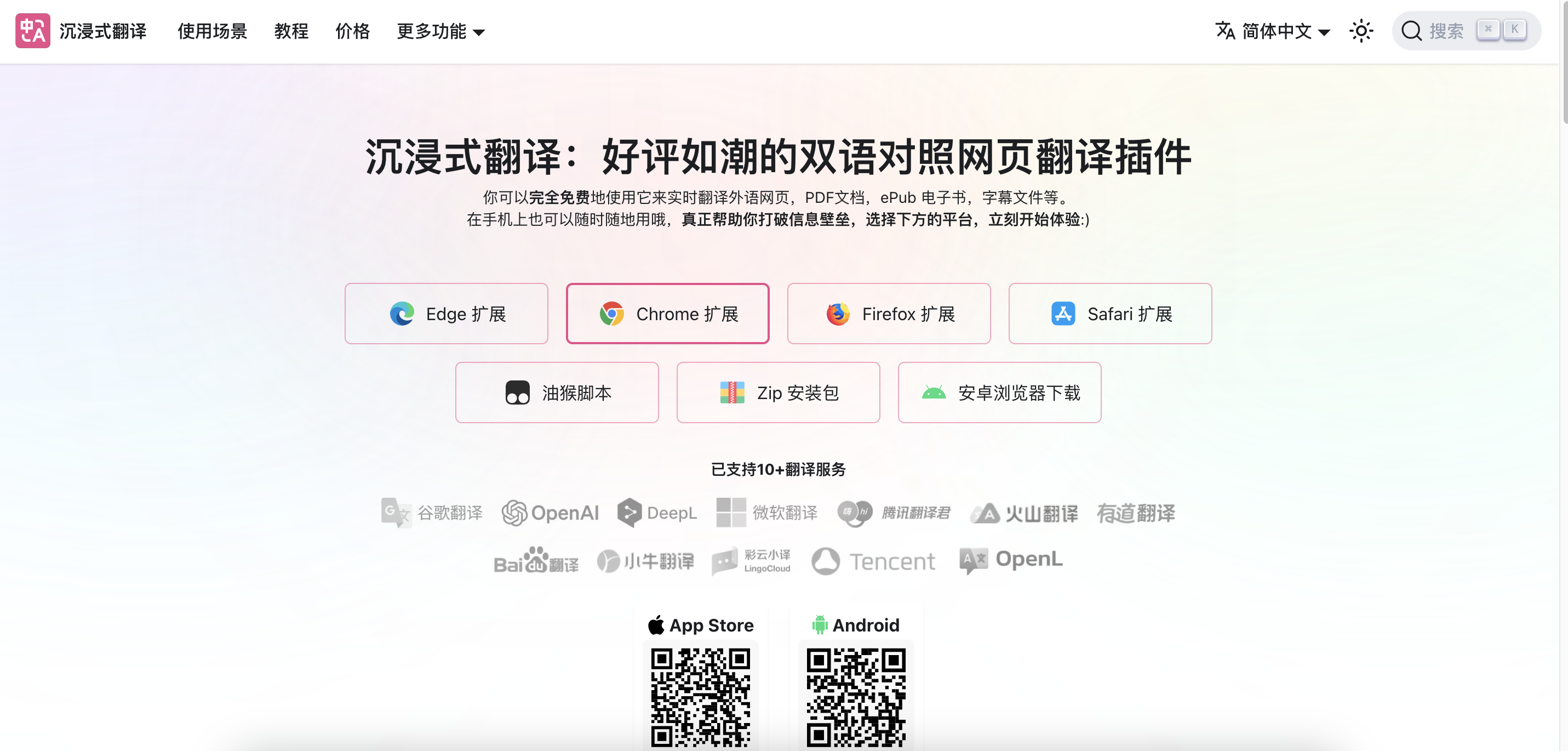
-
点击“Chrome扩展”,系统会自动跳转到谷歌应用商店-沉浸式翻译的首页;点击“添加至Chrome”;在弹出的确认弹窗里选择“添加插件”;
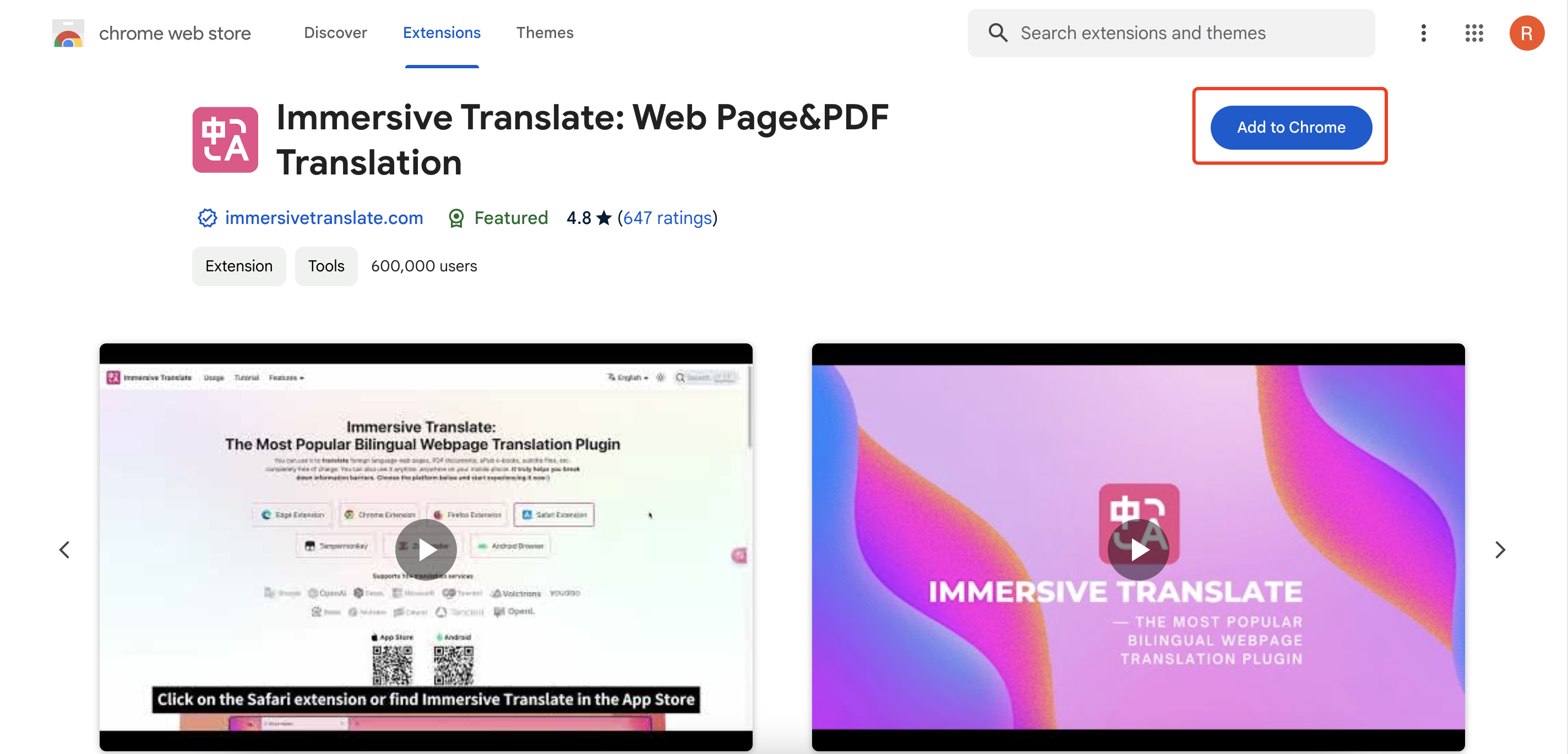
-
至此,沉浸式翻译就已成功安装,暂时不用管“Pro会员”的收费提醒。
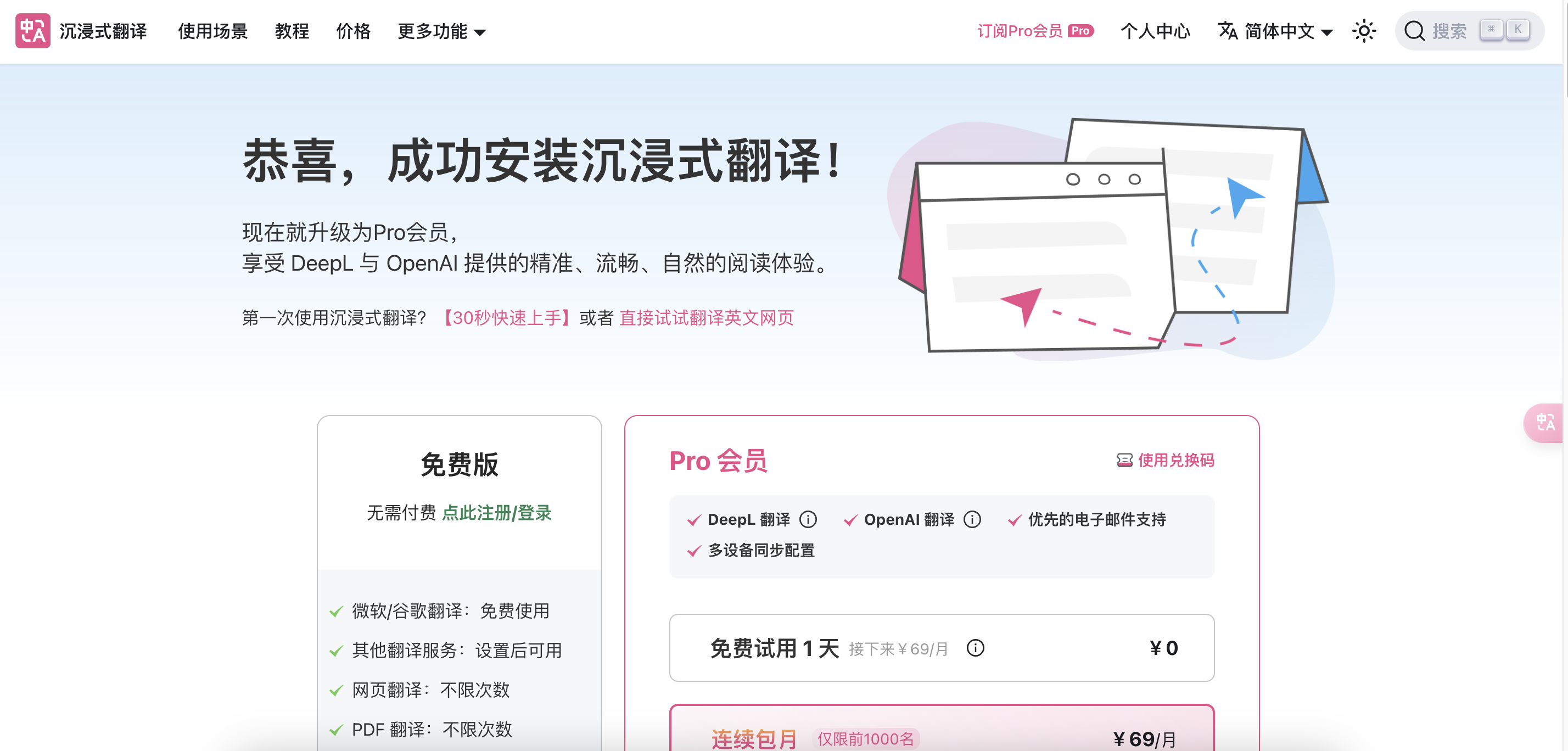
4.2 配置
-
其实到这一步就已经可以正常使用了,所使用的翻译引擎是默认的设置,目前是
腾讯交互翻译。你可以通过点击切换不同的翻译服务,目前微软翻译、谷歌翻译和腾讯交互翻译均免费使用。如果你希望使用更高阶的其他翻译引擎,请看下面的设置。
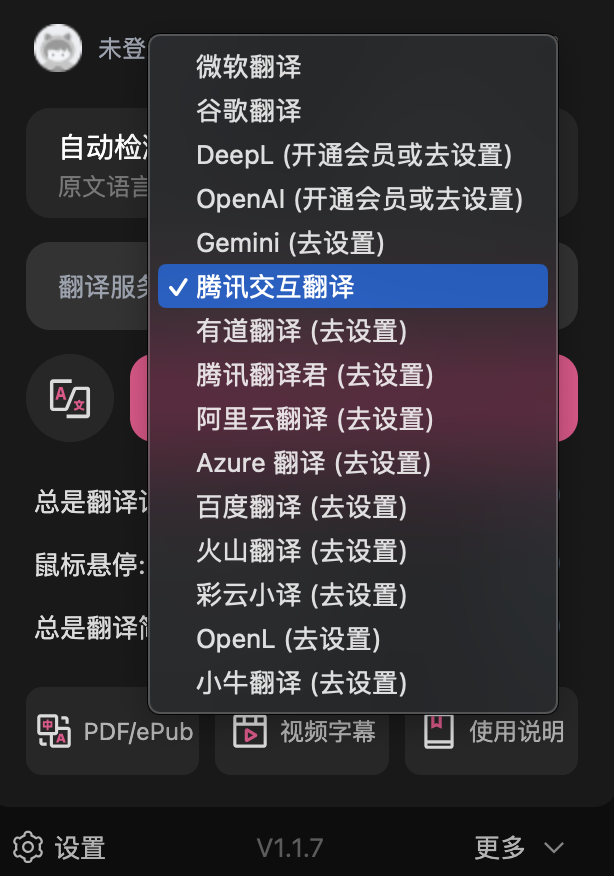
-
点击插件左下角的“设置”,进入设置页面;
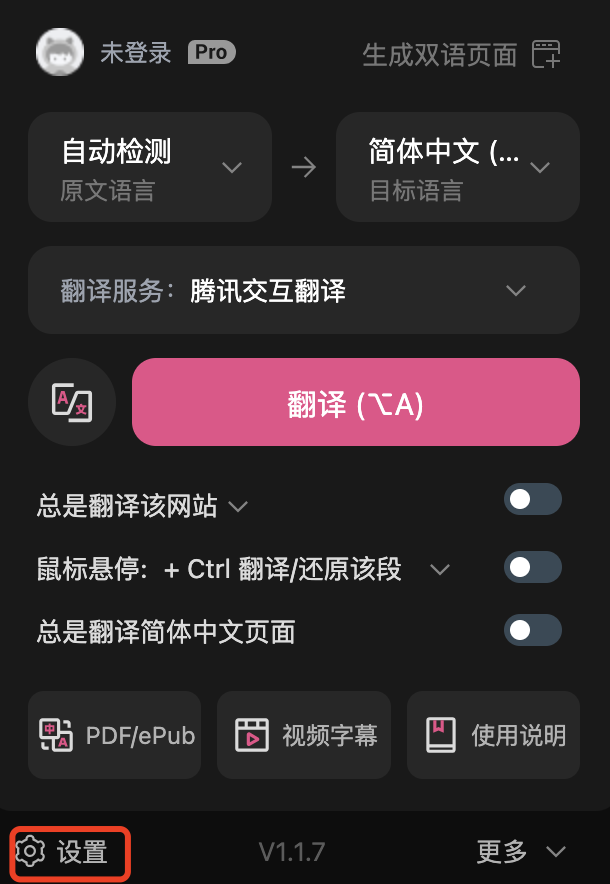
-
点击“登录”,没注册的可以用邮箱先注册再登录;然后点击“翻译服务”;
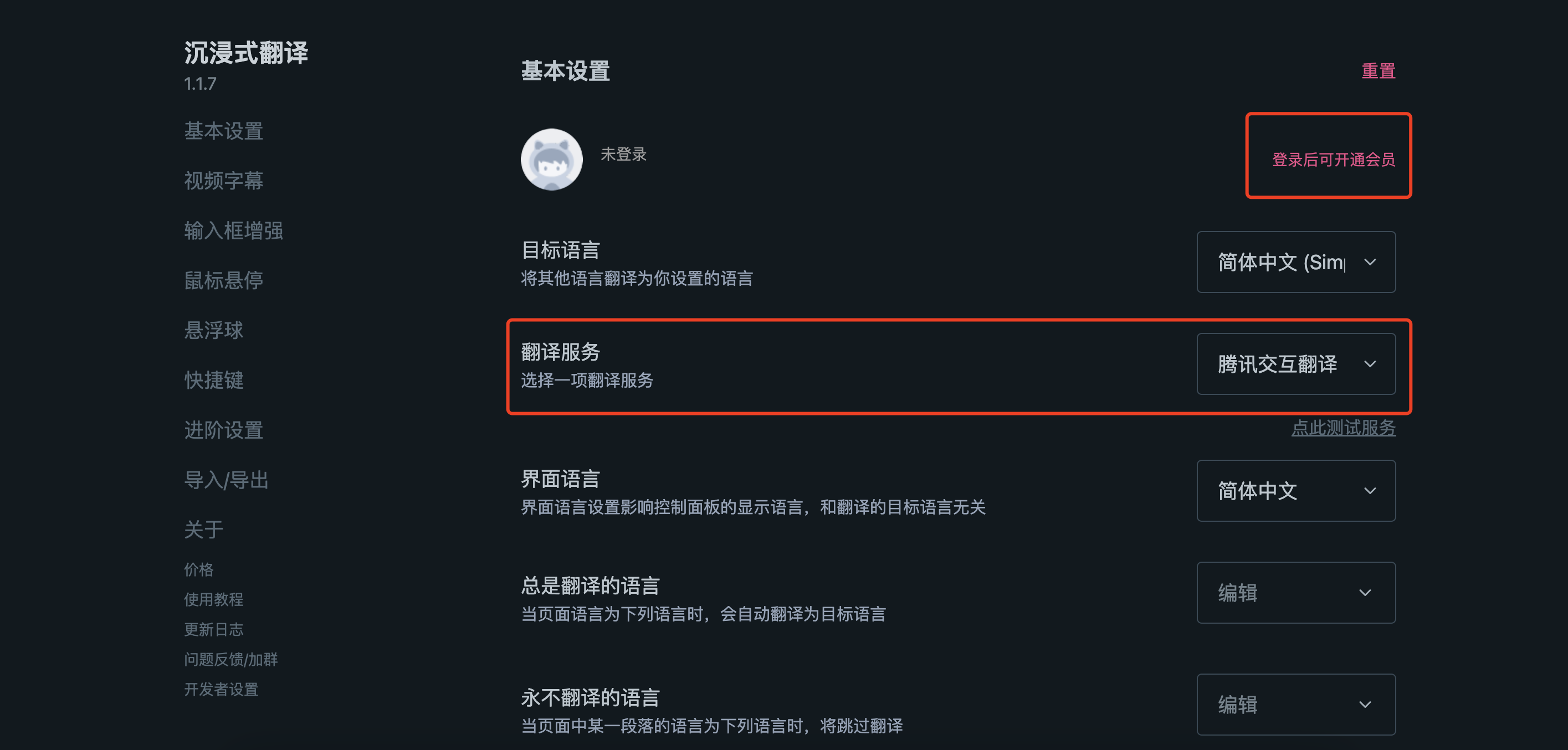
-
选择一款你希望使用的AI模型,比如OpenAI或者谷歌的Gemini。目前Gemini Pro API是免费使用的,出于文章内容的一致性,本文就不赘述如何获取
-
选择“自定义API Key",在”APIKEY“那一栏输入你的API Key即可。另外也可以根据自己的需要切换模型;
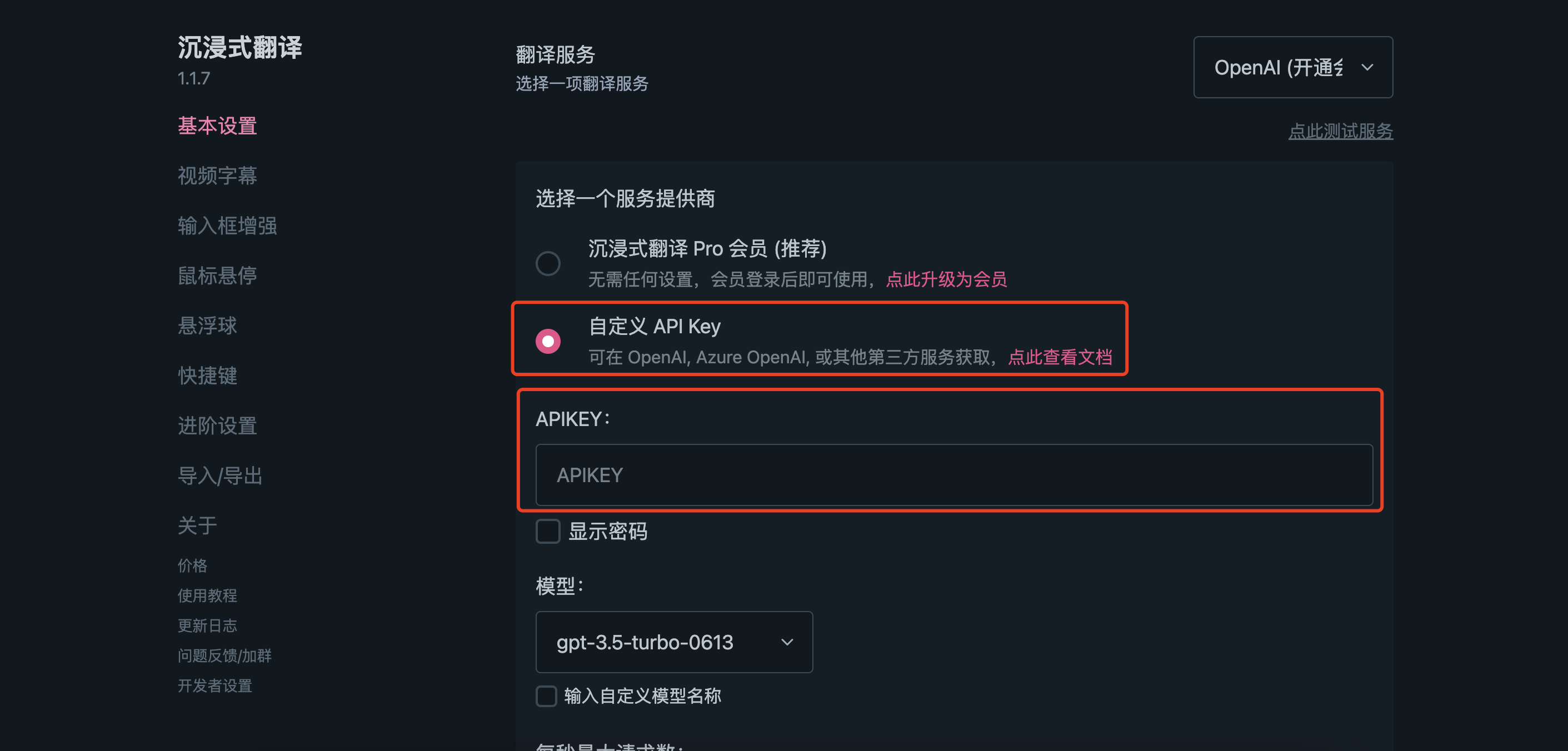
-
如果实在想用DeepL或者OpenAI翻译的,可以尝试开通”Pro会员“,价格是¥69/月,¥703.8/年。【注意:并不是特别推荐,如果你会开通OpenAI的API权限,不是重度使用,可能每个月花费也就是1、2刀。并且DeepL每个月也有免费的API额度】
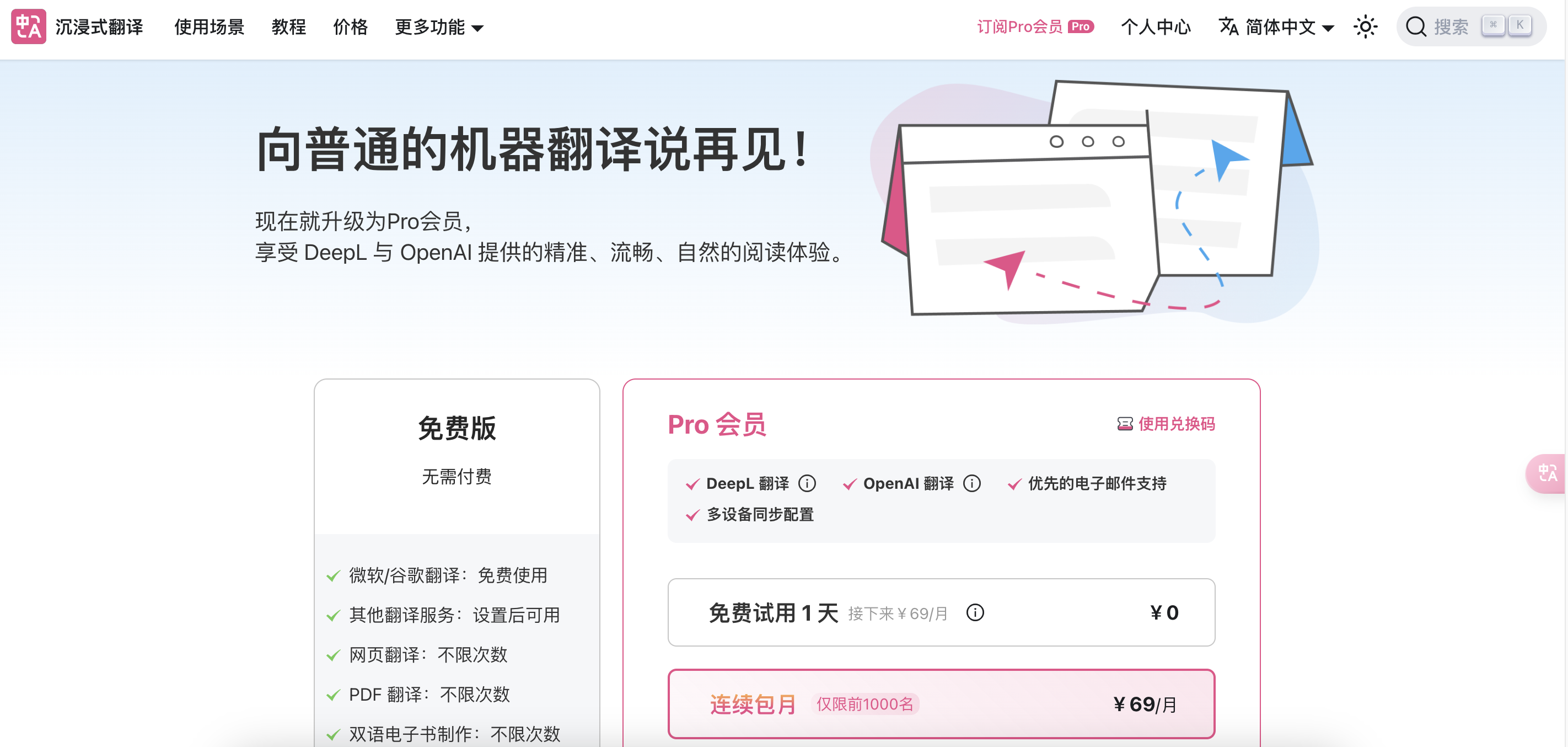
4.4 使用测试
-
网页翻译
-
翻译前
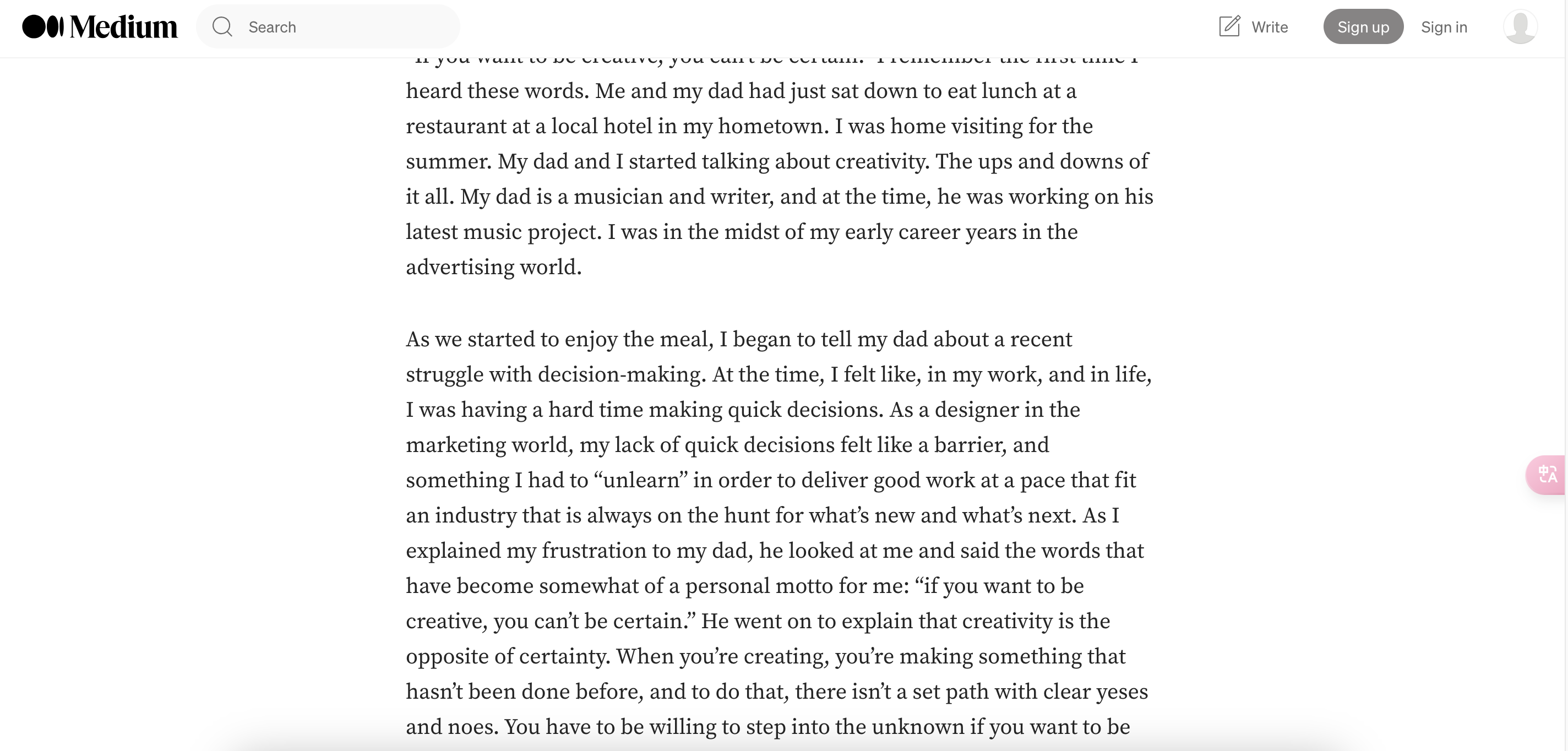
-
翻译后
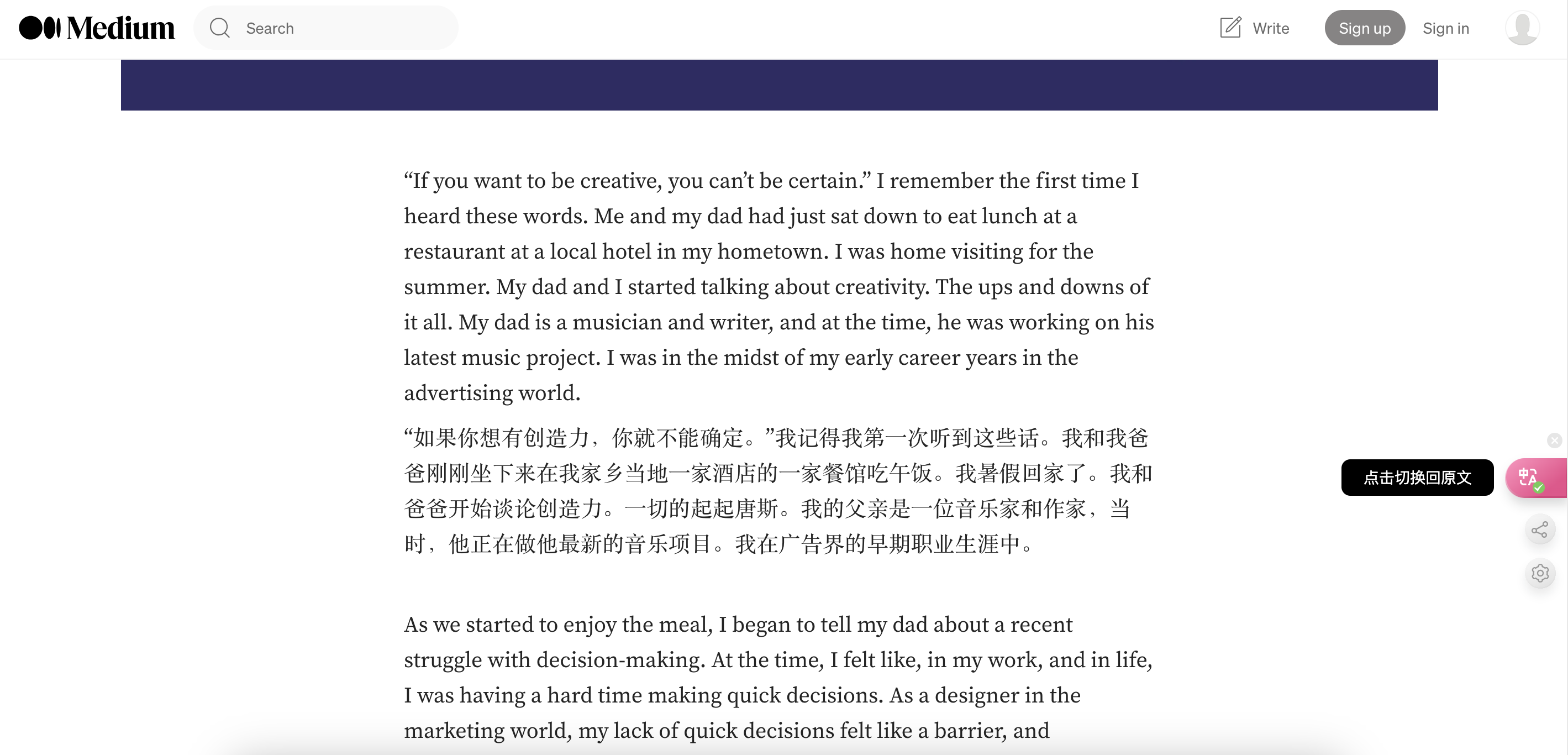
-
-
PDF翻译
-
点击浏览器右上角的插件图标,选择“PDF/ePub”;
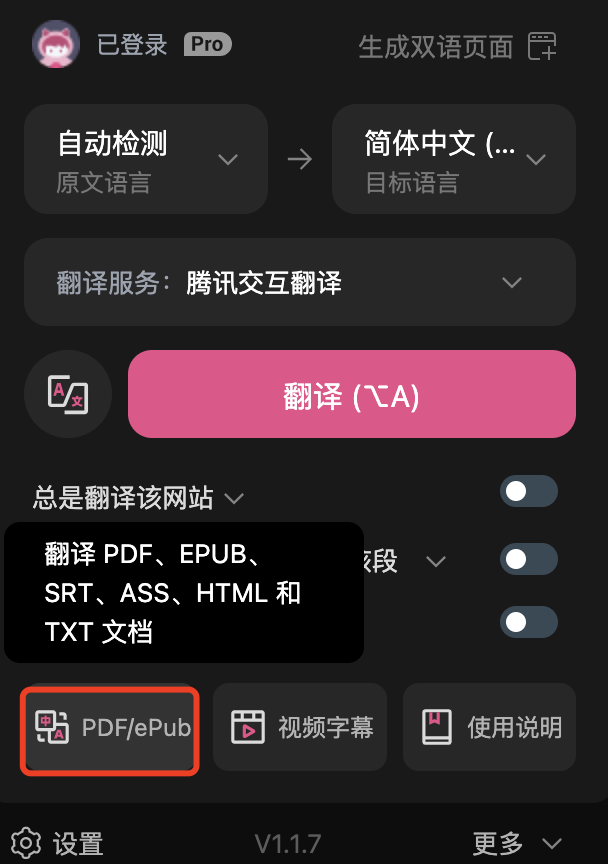
-
拖拽上传你想要翻译的PDF或者电子书文件;
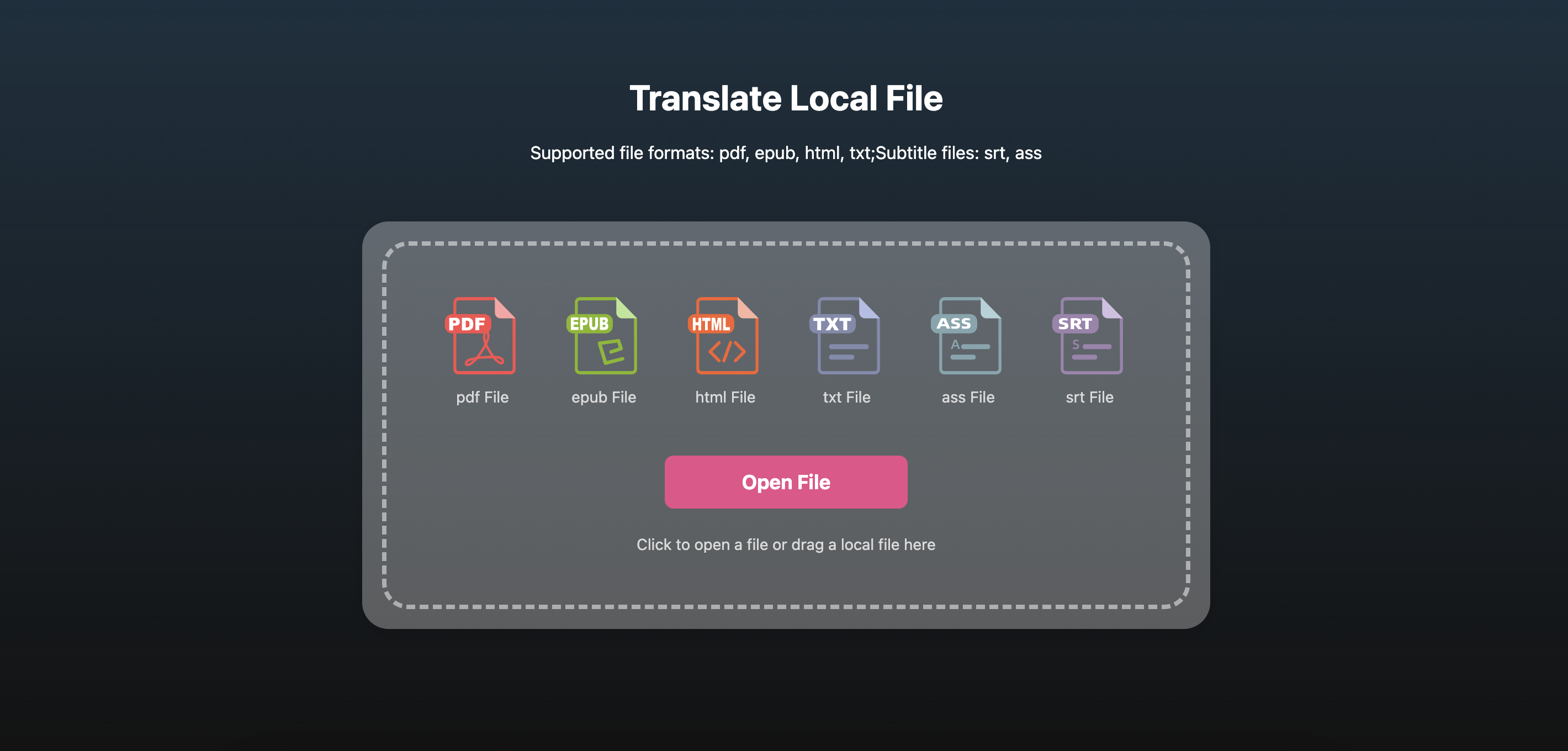
-
效果展示:
-
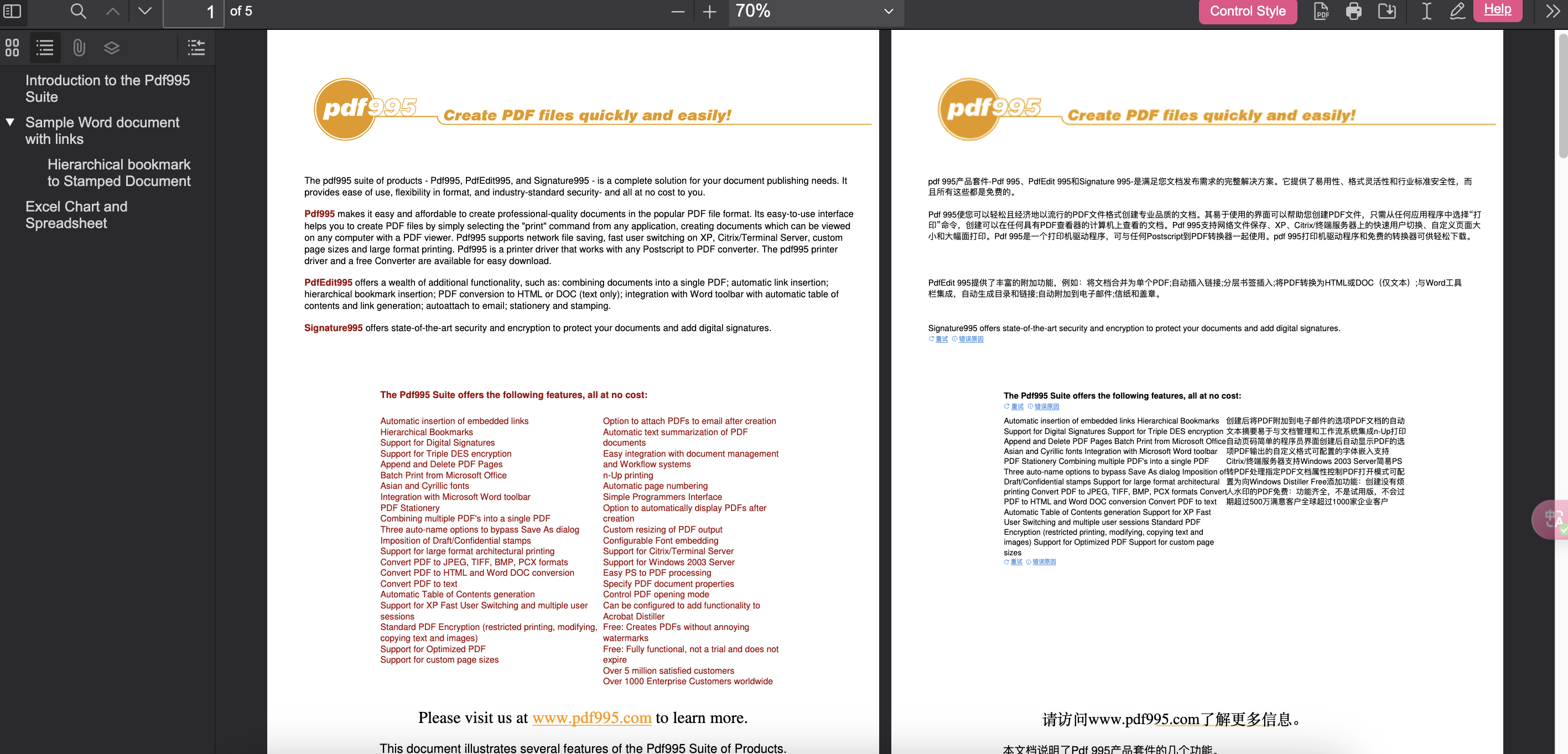
沉浸式翻译支持的翻译场景非常全面,基本涵盖了你所需要的所有使用场景,除了以上常用的,还包括:双语电子书、字幕文件翻译、输入框翻译、鼠标悬停翻译、YouTube双语字幕等。这里就不一一测试了,感兴趣的朋友可以自行研究。